Se vuoi lavorare in modo estremamente efficace su Google Slides, scaricare e copiare le tue presentazioni può essere estremamente utile. Questa guida ti mostrerà passo dopo passo come proteggere il tuo lavoro su Google Slides e continuarne il lavoro. In questo modo potrai non solo salvare i tuoi documenti, ma anche convertirli in altri formati o condividerli con altre persone.
Principali scoperte
- Copiare la tua presentazione è facile e ti consente di lavorare su diverse versioni contemporaneamente.
- Puoi scaricare il tuo file in vari formati, inclusi PDF e PowerPoint, per ottenere moltissime opzioni di utilizzo.
- Invitare a collaborare inviando documenti via email direttamente da Google Slides è una funzione che risparmia tempo.
Guida passo passo
1. Copiare il documento
Per creare una copia della tua presentazione su Google Slides, vai prima nell'area File. Clicca su "File" e seleziona l'opzione "Crea una copia". Qui puoi decidere se copiare l'intera presentazione o solo una determinata diapositiva.
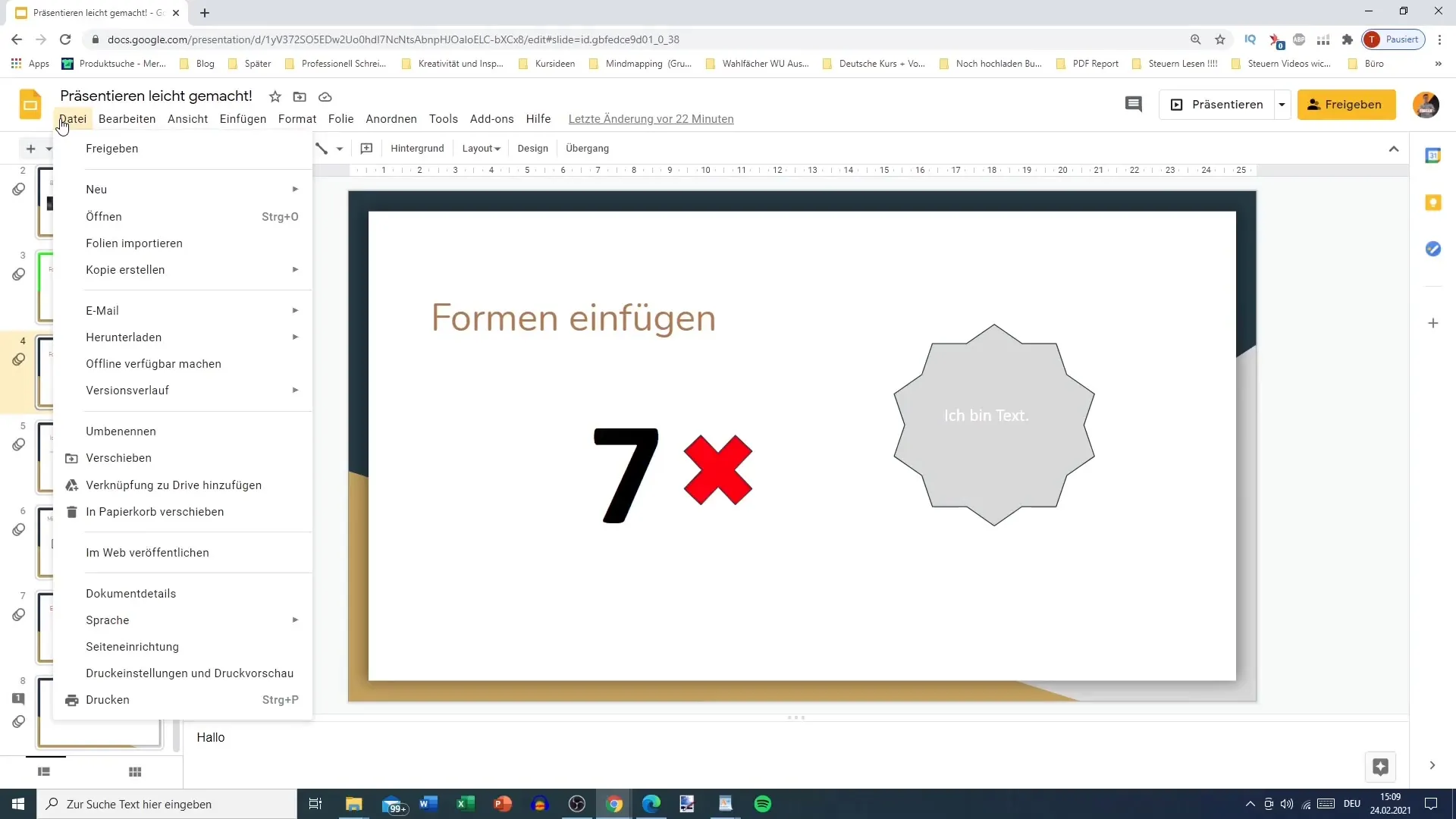
Assegna una nuovo nome alla copia, ad esempio "Copia di Presentazione facile". Questo ti aiuterà a distinguere facilmente le varie versioni della tua presentazione in seguito.
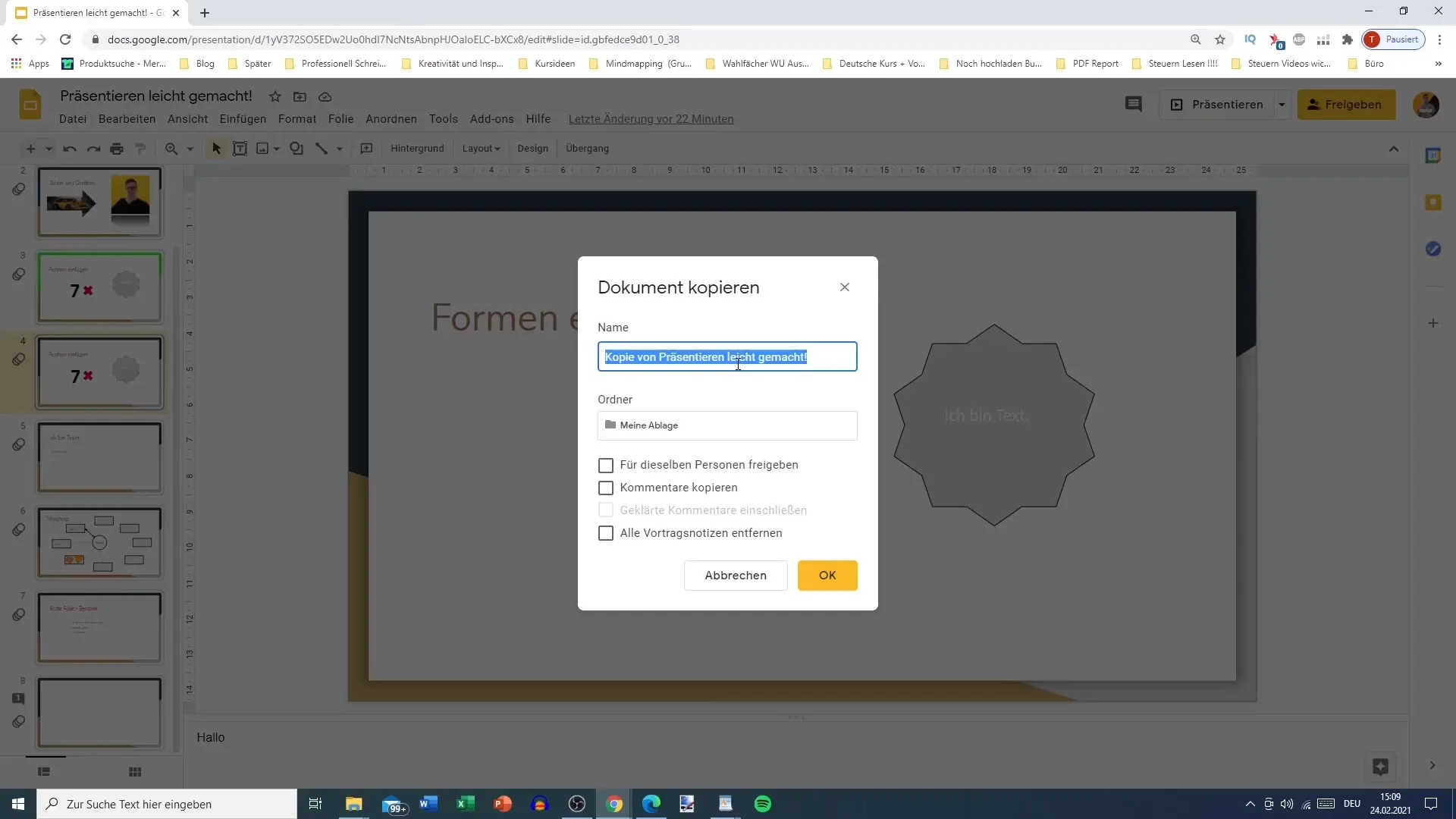
Scegli dove salvare la copia. Puoi salvare la presentazione nel tuo Google Drive o localmente sul tuo computer.
2. Impostare le opzioni di condivisione
Prima di salvare la copia, puoi scegliere chi deve poter accedere alla presentazione. Questo è particolarmente importante se stai collaborando con altre persone. In questo caso, ad esempio, puoi invitare Fabio, il tuo collega.
Hai anche la possibilità di includere i commenti alla presentazione o rimuovere le note. Decidi ciò che è meglio per il tuo lavoro.
3. Condividere e modificare la presentazione
Dopo aver creato la copia e aggiunto Fabio, puoi verificare chi ha accesso al file nella sezione "Condividi". Puoi anche rimuovere Fabio dalla lista degli autorizzati prima di iniziare a modificare.
4. Inviare il documento via e-mail
Vuoi non solo salvare, ma anche condividere la presentazione con qualcuno? Utilizza la funzione di invio e-mail integrata di Google Slides. Basta fare clic su "File" e selezionare "Invia come allegato via email". Puoi quindi inviare un'e-mail con la tua presentazione come allegato ad altre persone.
Aggiungi un messaggio personale per il destinatario, ad esempio Fabio. Il tuo oggetto potrebbe essere ad esempio "Presentazione facile".
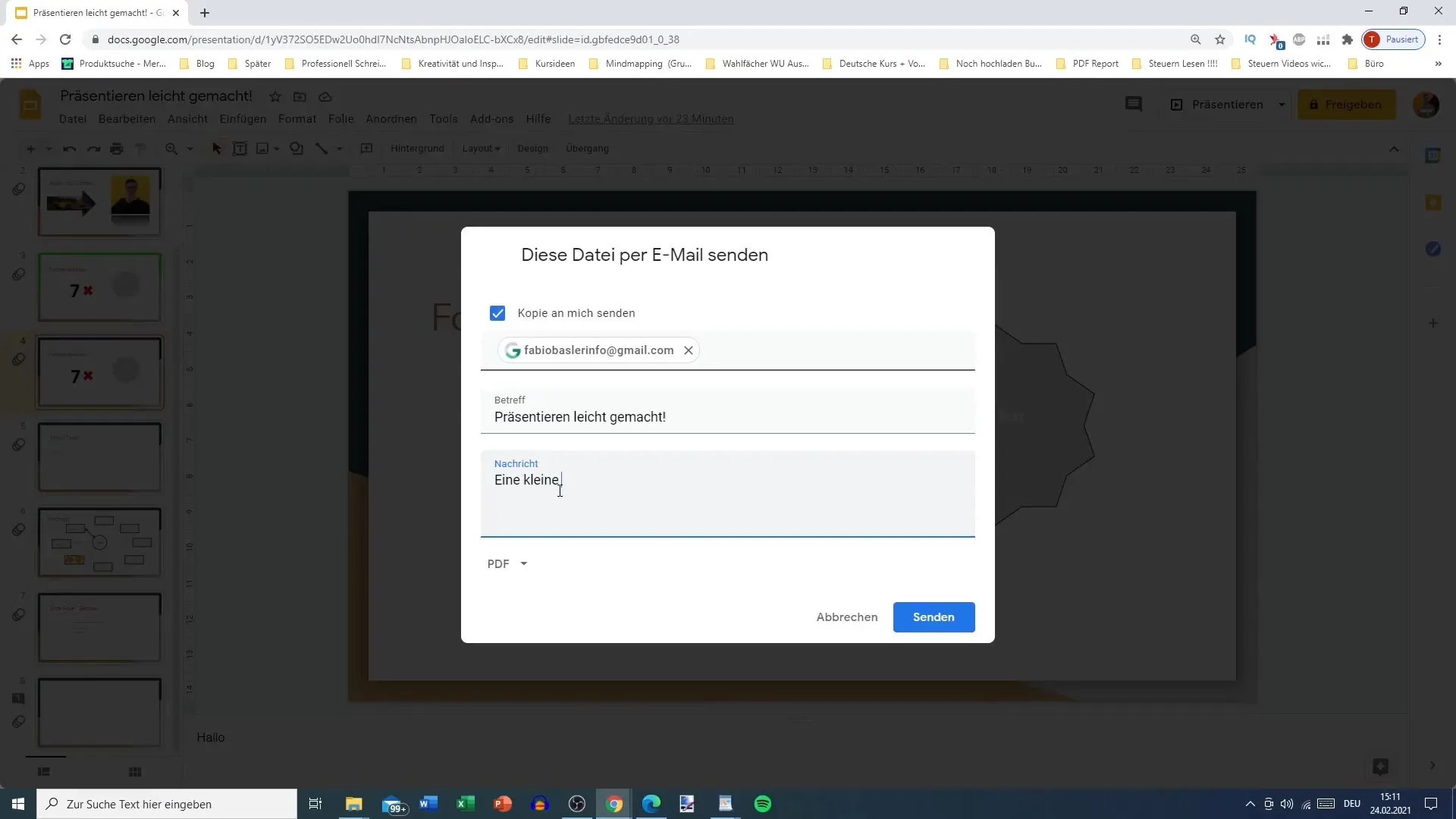
5. Scaricare il documento
Se hai bisogno della presentazione in un altro formato, puoi anche scaricarla. Vai su "File", seleziona "Scarica" e quindi il formato desiderato. Google Slides offre molte opzioni come PDF o Microsoft PowerPoint.
Se non sei sicuro su quale formato scegliere, considera l'uso previsto della presentazione. Ad esempio, se vuoi utilizzare la presentazione in PowerPoint, scegli il formato corrispondente.
6. Salvare formati di immagine
Se desideri salvare determinate diapositive come immagini, hai anche questa possibilità. Seleziona la diapositiva, vai su "File", poi su "Scarica" e infine sulle opzioni delle immagini, come PNG o JPEG.
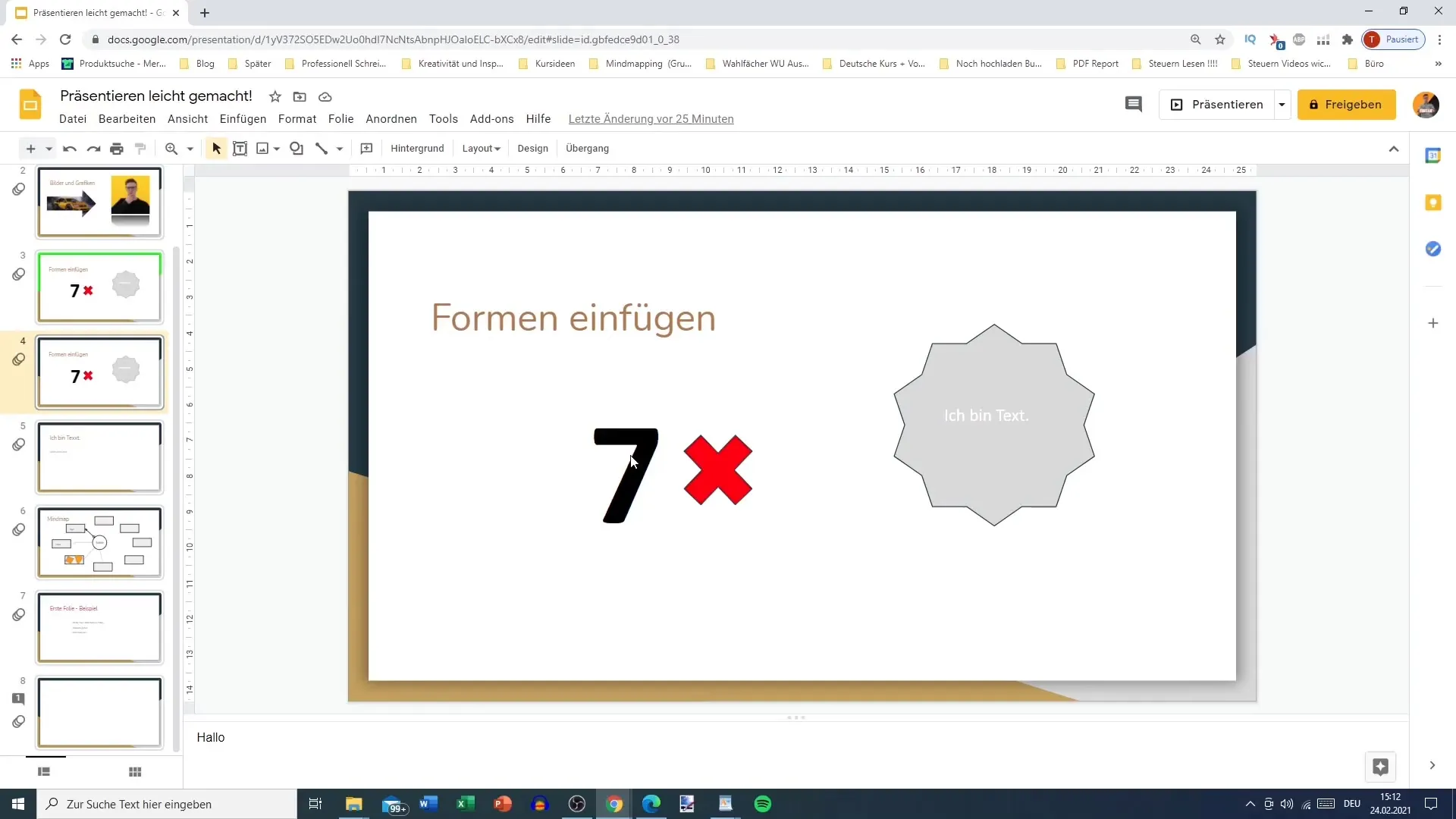
L'immagine può essere utilizzata ovunque ne hai bisogno, che sia in un'altra presentazione o sui social media.
Riepilogo
In questa guida hai imparato come scaricare e copiare documenti in modo efficace su Google Slides. Ti ho mostrato come creare una copia, condividerla, inviarla via email e salvarla in formati diversi. Queste funzionalità ti consentono di utilizzare le tue presentazioni in modo versatile ed efficace.
Domande frequenti
Come posso creare una copia della mia presentazione di Google Slides?Vai su File → Crea una copia e nomina la tua copia.
Posso inviare la mia presentazione tramite e-mail?Sì, vai su File → Invia come allegato via e-mail e inserisci l'indirizzo e-mail del destinatario.
In quali formati posso scaricare la mia presentazione?Puoi salvare la tua presentazione come PDF, PowerPoint, testo o immagine.
Dove verrà salvata la copia della mia presentazione?La copia viene salvata per impostazione predefinita nel tuo Google Drive, ma puoi anche scegliere una posizione locale.
Cosa succede ai commenti quando creo una copia?Hai la possibilità di copiare i commenti o rimuoverli dal nuovo file.


